Ab und an will man mal ein selbst gedrehtes Video bearbeiten, schneiden und mit ein paar Effekten aufhübschen. Ist man Besitzer eines Mac oder Windows-PC’s so fällt die Wahl eines Programmes im ersten Augenblick nicht schwer. Microsoft und Apple liefern mit ihren Betriebssystemen sehr gute und einfach bedienbare Programme zur Videobearbeitung mit, welche für den Heimanwenderbereich mehr als ausreichend sind. Nutzer eines freien Betriebssystems können sich aus vielen Programmen das für sie geeignetste raus suchen, jedoch reicht da die Spanne von „Sehr anwenderfreundlich“ bis zu „Sehr professionell“.
Heut möchte ich zwei meiner Favoriten vorstellen, mit denen man einfach und bequem seine Videos bearbeiten kann.
Meine Wahl ist in erster Linie auf „OpenShot“ gefallen. OpenShot ist recht selbsterklärend, übersichtlich gestaltet und bietet dennoch interessante Funktionen.
Das Programm ist in den meisten Paketpools diverser Distributionen mit enthalten und versteht mit Hilfe von ffmpeg auch nahezu jedes gängige Videoformat.
Es lassen sich Überblendeffekte und Filter verwenden – ebenso können auch wie in jedem guten Videobearbeitungsprogramm Titel hinzugefügt werden. Mehrere Videos oder Bilder können auch übereinander gelegt werden.
Das zweite Programm meiner Wahl ist „Kdenlive„. Hier wird dem Anwender mehr an Funktionen geboten, die Oberfläche ist auch dementsprechend komplexer, jedoch nicht überladen oder unübersichtlich.
Kdenlive liefert ähnlich wie Openshot diverse Effekte und Übergänge mit. In Kdenlive können auch Tonspuren hinzugefügt oder entfernt werden. Diese Funktion fehlt bei Openshot.
Da Kdenlive auch auf ffmpeg setzt, muss man sich bei diesem Programm ebenfalls keine Gedanken über das Videoformat machen, welches importiert oder exportiert werden soll. Nett ist auch der DVD-Asssistent, welcher einem die Arbeit bei der Erstellung einer Video-DVD erleichert.
Für jene, die eine Diashow als Video erstellen möchten, bringt das Programm eine Funktion namens „Diashow-Clip hinzufügen“ mit. Diese Funktion importiert alle Bilder eines Ordners und reiht sie mit einer vom Benutzer festgelegten Länge nacheinander auf und es kann auch gleich eine Animation für den Übergang festgelegt werden.
Wem beide Tools nicht zusagen, dem sei die Übersichtsseite aus dem Ubuntuusers-Wiki nahegelegt, in der weitere Programme für die Videobearbeitung aufgeführt und kurz beschrieben sind.
NETWAYS Blog
Spielerische Auswertung von Webserver-Logs
Die Logfiles als lustiges Retro-Game – das geht mit dem kleinen „Spiel“ Logstalgia, auch bekannt als „ApachePong“.
Logstalgia kann die bestehenden Logfiles auswerten oder den Livetraffic mitverfolgen. Dabei werden die Anfrangen als PingPong-Bälle dargestellt, die unterschiedlich groß sind (Dateigröße).
Wir haben uns den Spaß gemacht und auf icinga.org den Livetraffic als spannendes PingPong-Battle mitverfolgt, hier ein paar Screenshots:
Logstalgia läuft unter allen gängigen Betriebssystemen. In einigen Distributionen ist es sogar im Repository mit enthalten, somit reicht unter Debian/Ubuntu ein einfaches apt-get install logstalgia aus um seine eigenen Logfiles zu bestaunen.
Ein Blick in die Manpage bietet viele Optionen um Logstalgia seinen Wünschen nach einzustellen. So lassen sich beispielsweise auch Daten aus stdin an Logstalgia weiterreichen, wie folgendes Beispiel zeigt:
ssh root@server-adresse „tail -f /var/log/apache2/access.log“ | logstalgia –
Apache 2: Authentifizierungsmethoden über Source-IP steuern
Mit den normalen Bordmitteln des Apache2 ist es aktuell nicht möglich, zwei verschiedene Authentifizierungsmethoden zu verwenden. Gebrauchen kann man das aber beispielsweise sehr gut, wenn man einen webbasierten Dienst hat, welchen man für das interne Firmennetzwerk gegen LDAP und von extern über MOTP authentifizieren lassen möchte. Vorteil ist dabei, dass die nach außen offene Seite nicht durch Bruteforce-Attacken „gehackt“ werden kann.
Um diese Unterscheidung der Netze zu realisieren, wird eine iptables-Regel eingerichtet, welche alle Anfragen einer bestimmten Quelle auf einen anderen Port umleitet. Zusätzlich muss noch ein VHost angelegt werden, welcher auf diesem Port lauscht und die gewünschte Authentifizierung anbietet.
Ein kleines Praxisbeispiel:
Ich möchte, dass alle Anfragen, welche von extern kommen, gegen MOTP authentifiziert werden. Dafür lege ich einen VHost an, der auf Port 80 lauscht und MOTP als Authentifizierung anbietet.
Mein internes Netz, welches durch NAT nur eine IP (1.2.3.4) nach außen besitzt, soll sich gegen LDAP authentifizieren. Dafür lege ich ebenfalls einen VHost an, der auf Port 81 lauscht.
Nun leite ich den Verkehr, der von meinem Router des internen Netzes (IP 1.2.3.4) kommt auf Port 81 um. Da ich nicht will, dass alle Anfragen umgeleitet werden, weil ich noch mehrere Seiten auf meinem Server betreibe, habe ich zusätzlich den „LDAP-VHost“ auf die IP 127.0.0.2 gebunden.
Jetzt richte ich meine iptables-Regel ein:
iptables -t nat -A PREROUTING -s 1.2.3.4 -d 127.0.0.2 \
-p tcp -m tcp --dport 80 -j REDIRECT --to-ports 81
Nun werden alle Anfragen wie gewünscht umgeleitet. Mit iptables-save kann ich mir die aktuellen Einstellungen ausgeben lassen und sie später per init-Skript wieder mit aufnehmen. Somit sind die Einstellungen auch „rebootfest“. Wichtig sei noch zu erwähnen, dass pro VHost eine eigene, externe IP benötigt wird.
Icinga-Mobile: Die Oberfläche für das Handy
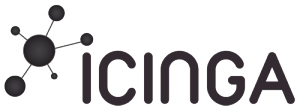 Hat man schon einmal versucht auf einem Handy oder Tablet Icinga-Web zu benutzen, so ist mit Sicherheit aufgefallen, dass dieses nicht dafür ausgelegt ist um auf solch Geräten genutzt zu werden. Dafür wurde Icinga-Mobile entwickelt, welches sich schnell und effektiv über eine gut angepasste Oberfläche bedienen lässt.
Hat man schon einmal versucht auf einem Handy oder Tablet Icinga-Web zu benutzen, so ist mit Sicherheit aufgefallen, dass dieses nicht dafür ausgelegt ist um auf solch Geräten genutzt zu werden. Dafür wurde Icinga-Mobile entwickelt, welches sich schnell und effektiv über eine gut angepasste Oberfläche bedienen lässt.
Um Icinga-Mobile zu nutzen, wird im Vorfeld Icinga-Web benötigt und ein Benutzer, welcher die AuthKey Authentifizierung aktiviert hat. Sind beide Dinge gegeben, so lässt sich Icinga-Mobile recht einfach installieren.
Eine schöne Anleitung dazu findet sich im Wiki der Icinga-Projektseite. Wer Icinga-Mobile ausprobieren möchte dem steht eine Online-Demo zur Verfügung sowie eine Online-Galerie mit Screenshots.
Mit Icinga-Mobile hat man Zugriff auf alle wichtigen Funktionen. Es können mehrere Systeme oder Servicechecks ausgewählt und ähnlich wie bei Icinga-Web acknowledged werden.
Um eine Benutzerverwaltung zu erhalten, kann man sich mit einer Basic Auth behelfen, beispielsweise in Verbindung mit mod_ldap (Apache2), um eine einfache Anbindung an ein Active-Directory zu realisieren.
One Time Password Authentifizierung mit MOTP
Eine OTP Authentifizierung ist eine praktische und vor allem sichere Angelegenheit. Aus verschiedenen Daten wird ein Passphrase errechnet, welcher nur für einen kurzen Zeitraum und einmalig gültig ist und somit nicht mehrmals verwendbar.
Es gibt viele Lösungen, welche auf Hardware-Tokens setzen und entsprechende Anschaffungskosten anfallen. Als gute Alternative bietet sich das Mobile One Time Password-Projekt an, kurz MOTP. MOTP ist mehr der eigentliche Algorithmus, auf dessen Basis diverse Clients für alle gängigen Betriebssysteme und mobilen Endgeräte (J2ME, Blackberry, Android, iOS, WebOS …) sowie serverseitig viele Implementierungen entwickelt worden sind. Heut möchte ich kurz ein Apache Modul und einen iOS Client vorstellen, mit denen eine einfache OTP Authentifizierung realisiert werden kann.
MOTP berechnet seine OTPs auf Basis dreier Komponenten:
- PIN (bleibt gleich, wird beim Client eingegeben)
- Secret (Im Regelfall ein Hash, welcher aus Zufallsdaten vom Client generiert wird)
- Uhrzeit (MOTP setzt auf zeitbasierte Generierung, Zeiten müssen auf Client und Server übereinstimmen! – NTP)
Das verwendete Apache Modul, mod_authn_otp, muss zunächst compiliert werden. Eine Anleitung, welche Abhängigkeiten installiert werden müssen und wie es ordnungsgemäß installiert wird, findet sich im Projektwiki.
Angesprochen wird das Modul in der Apache Config als normales Basic Auth. Hier wird auch ein UserFile angegeben, wo die jeweiligen Nutzer mit ihren Secrets und dazugehörigen Pins angegeben werden. Zu beachten ist, dass dieses File vom Apache Benutzer schreibbar sein muss, damit das Modul einen Timestamp setzen kann. Dies bietet die Funktion, dass ein Token für einen festgelegten Zeitraum gültig ist, und somit der Nutzer nicht ständig aufgefordert wird, einen neuen Token eingeben zu müssen.
Als Client habe ich mOTP aus dem AppStore genommen. Diese App ist sehr einfach in der Bedienung und generiert selbst einen Secret, welcher in das UserFile übernommen werden kann. Auf der MOTP Projektseite gibt es eine große Auswahl an weiteren Clients für diverse Systeme. Beispielsweise wurde ein Client in Python geschrieben, welcher auf jedem gängigen OS funktionieren sollte.
















